- Remove From My Forums
-
Question
-
When I attempt to connect to a Webdav server from a Windows 8.1 box it fails with
System Error 67 has occurred.
The network name cannot be found.I am using the net.exe USE command with the following syntax:
net.exe use Z: https://dav.DomainYaya.com/ <PASSWORD> /user:USERNAMEThis exact syntax works for Windows 7.
I have more than one Windows 8.1 box where this fails.There are various suggestions found all over the internet for various other situations. They do not apply or do not work.
For example, you will find an issue involving sending Basic authentication over http where there are suggestions about changing HKEY_LOCAL_MACHINESYSTEMCurrentControlSetservicesWebClientParametersThat does not work. There is also discussion about the Webclient service. (it is running). One can find discussion of the redirector. (The SYS file is present and is installed with Windows 8+ anyway.)
Using HTTP only fails similarly but with error 53 (but I only did that as a test.) The issue is the HTTPS version.
I have BTW tried this with two different webdav servers.
Any help is appreciated.
Joe
Answers
-
Hi Joe,
Based on our research, the error 67 have the following several possable causes:
•IIS is not installed or is not running on the server that you are attempting to connect to.
•You have not installed the WebDAV Redirector on your client system.
•The WebClient service is not running on your client system.
•You have not enabled WebDAV on your web site.
•You are using Basic Authentication and connecting to your web site using HTTP instead of HTTPS.
•You are connecting to a web site on your local network that is using Fully-Qualified Domain Names (FQDNs) for name resolution, your web site uses Windows Authentication, and you have not added the web site’s FQDN to the proxy server bypass list on your client.For more information, please refer to the article as below:
Using the WebDAV Redirector
http://www.iis.net/learn/publish/using-webdav/using-the-webdav-redirectorAccording to the test, I am able to reproduce this issue in my lab. By default, the Webclient service is not running on windows 8.1 client. But for windows 7 client this service is running by default.
So please try to start the WebClient service on windows 8.1 client to check if it helps.
If you have any question, please don’t hesitate to let us know.
Karen Hu
TechNet Community Support
-
Proposed as answer by
Tuesday, January 27, 2015 2:47 AM
-
Marked as answer by
FangZhou Chen
Wednesday, January 28, 2015 1:47 AM
-
Proposed as answer by
Issue: I’m having issues getting WebDav to work in the command line on Windows XP, both Service Pack 2 and Service Pack 3.
C:>net use z: https://mywebsite.com/software/
System error 67 has occurred.
The network name cannot be found.
I have tested this with two webdav server. Both Ubuntu Apache and I Windows Server 2003 IIS. Both get the same result.
Things That Haven’t Worked:
- I’ve installed the following Microsoft KB on my XP machines with no avail.
-
I’ve also found the following reg key:
HKEY_LOCAL_MACHINESYSTEMCurrentControlSetServicesWebClientParameters UseBasicAuth REG_DWORD 1 -
I try the following when trying to use a few work around I’ve dug up on the web, all producing the same result.
net use z: https://mywebsite.com/software net use z: https://mywebsite.com/software# net use z: https://mywebsite.com/software/ net use z: https://mywebsite.com/software/# -
I’ve also tried all the above combinations adding a user into it
/user:userand/user:user@domain. -
I’ve also tried using
http://rather thanhttps://. -
I’ve tried
"\server.com@ssl:443folder" -
I’ve gone over networking related issues as @WesleyDavid had pointed out.
Things that do work:
- I can connect to the webdav folder via the URL and with mapping in Network Place, with XP.
But the command line doesn’t work (I need a drive letter). - Windows 7 works perfectly with the same command.
My Delemma:
I need this to work with a drive letter. What else can I try to get this working?
asked Sep 5, 2011 at 2:25
![]()
NixphoeNixphoe
4,5747 gold badges34 silver badges52 bronze badges
9
Using WedDAV enabled on OS X Lion Server, the syntax in XP is:
NET USE * http://server url/webdav/username password /user:username
This works, but can not figure out how to choose from multiple shares for the same user (it always defaults to the user account directory)…
answered Dec 8, 2011 at 16:24
I had the same problems for a HTTP WebDav connection (did not try with HTTPS yet but it should work too).
Please try the following, it worked for me:
To enable Basic authentication on the client computer, follow these steps:
- Click Start, and then click Run.
- In the Open box, type regedit, and then click OK.
- Locate and then click the following registry subkey:
HKEY_LOCAL_MACHINESYSTEMCurrentControlSetServicesWebClientParameters - On the Edit menu, point to New, and then click DWORD Value.
- Type UseBasicAuth, and then press Enter.
- On the Edit menu, click Modify.
- In the Value data box, type 1, and then click OK.
Note Basic authentication is enabled if the UseBasicAuth registry entry is set to a non-zero value. Basic authentication is disabled if the UseBasicAuth registry entry is not present or if the UseBasicAuth registry entry is set to 0 (zero). - Exit Registry Editor, and then restart the computer.
Note that the key is called BasicAuthLevel in Vista and newer
Then connect
net use X: "http://mywebsite.com/software" /User:username password
Source
http://support.microsoft.com/kb/841215/en-us
answered Oct 22, 2012 at 13:13
3
Zero Guess:
I just edited this in here. Get rid of the trailing slash in net use z: https://mywebsite.com/software/ so that it reads net use z: https://mywebsite.com/software
First guess:
I don’t like the look of /user:user@domain. I’ve seen sketchy things happen with that in some Windows CLI tools (even though, yes, it should work fine). Did you try the format /u:domainuser?
Second Guess:
- Go into hardware management and select to View >> «Show Hidden Devices»
- Open the «Non Plug and Play Drivers» Node
- Disable IP Network Address Translator
That has been known to cause error 67, which is the heart of the problem. A communications error.
Third Guess
Winsock corruption! It happens. Look into netsh winsock reset and netsh winsock reset catalog
You can read more at this KB article.
Fourth Guess:
Sometimes error 67 can be caused by a hardware level issue on both the client and server side, usually involving the drivers. Two possibilities:
- Reset the TCP/IP stack on the client using
netsh int ip reset. I know, I know — it’s cargo cult administration. Just try it. =) - Update to the latest network drivers for the exact card model number on all machines involved. Even the servers. In my mind somewhere, I seem to recall error 67 being thrown on clients and the server network card being updated to solve the issue.
Fifth guess
We’re getting down to thin pickins down here. Try this in Safe Mode with Networking. WebDAV connections should be able to be made. I’m wondering if some interfering extraneous network driver is interfering, although that should have been taken care of my updating the drivers in Guess #1.
answered Sep 7, 2011 at 22:44
WesleyWesley
32.6k9 gold badges82 silver badges117 bronze badges
2
You can’t map a network drive to an https connection pre Windows Vista, at least not with the Net command. This has to do with an issue with the WebDav mini redirecter. Please check the following: http://www.autohotkey.com/forum/topic44471.html
answered Nov 21, 2011 at 17:46
EliotEliot
111 bronze badge
Please try
C:>net use z: http://user:password@mywebsite.com/software
The other thing that I see is:
net use * z: https://mywebsite.com/software password /user:username
answered Sep 8, 2011 at 20:14
gWaldogWaldo
11.9k8 gold badges41 silver badges69 bronze badges
2
Mmm. How about:
net use z: https://mywebsite.com:443/software/
Also, when you attempt to do ‘net use z: http://mywebsite.com/software/’ (point 5 of what hasnt worked) is port 80 active on your target server? Clearly this is an XP problem — can we isolate it to XP and HTTPS or is it XP and Webdav? Do your event logs show anything?
Also: Might the net use command be using the windows internet security settings for mapping the drive? You may need to place https://mywebsite.com in your trusted sites. Look in IE -> tools -> security, or your control panel.
answered Sep 13, 2011 at 17:17
RobWRobW
2,7961 gold badge18 silver badges22 bronze badges
1
Webdav ON IIS: net use * http://WEBSITE/DavWWWRoot PASSWORD /user:USER@DOMAIN
if you use IIS the Root folder have this name DavWWWRoot , some client resolve automaticaly ( windows 10 and windows 7 ) but in other case you must specify (windows xp).
This work form me
answered Nov 30, 2017 at 17:22
При обращении к общему ресурсу по сети через консоль командной строки, этот процесс может быть прерван системной ошибкой 67 «Не найдено сетевое имя». Проблема часто возникает при повреждении драйвера.
Обновление драйвера
В большинстве случаев сбой возникает из-за поврежденного или устаревшего драйвера сетевого адаптера. Для его обновления до последней версии, выполните следующие шаги.
Перейдите в «Диспетчер устройств» командой devmgmt.msc из диалогового окна Win + R.

Разверните вкладку Сетевые адаптеры. Щелкните правой кнопкой мыши на сетевой карте и выберите Свойства.
На вкладке Драйвер кликните на кнопку «Обновить» и выберите автоматический поиск.
Если не удалось обновить этим способом перейдите на сайт поставщика карты или материнской платы, в случае использования интегрированного модуля сети, и загрузите последнюю версию ПО. Выберите второй вариант поиска на этом компьютере. Укажите кнопкой Обзор папку с загруженным программным обеспечением.
После перезагрузите компьютер и выполните то действие, которое вызывало системную ошибку 67 в консоли Powershell или командной строки.
Отключение политики
Еще одной распространенной причиной, которая вызывает системную ошибку 67 и ряд других проблем с доступом по сети – это включенная политика «UNC пути с усиленной защиты». Чтобы ее отключить, следуйте инструкции.
Откройте Редактор локальных групповых политик командой gpedit.msc из окна Win +R.
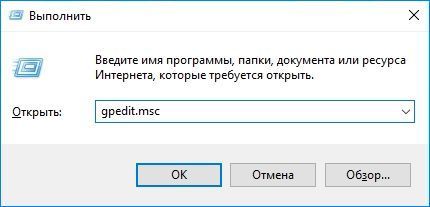
На левой панели перейдите к разделу:
Computer Configuration — Administrative Templates -Network — Network Provider
В правой части папки дважды щелкните на политику Hardened UNC paths (UNC пути с усиленной защиты).
В параметрах установите флажок на значении «Отключено», и примените изменения.
После перезапуска компьютера проверьте, блокируется ли выполнение команд на подключение к сетевому диску ошибкой 67.
- Remove From My Forums
-
Вопрос
-
Коллеги здравствуйте.
Знакомлюсь в webdav,
Установил на новую вирт машину 2012r2 а далее СТРОГО по инструкции (ссылка) выполняю настройку роли iis и
фичи webdav.Но на моменте проверки и подключения сетевого диска командой net use * http://localhost/
благородно посылаюсь —
Интернет рекомендует следующее —
The following list of error conditions is designed to help troubleshoot situations that you might see when working with WebDAV.
-
When attempting to map a drive to a WebDAV site, you receive the following error:
System
error 67 has occurred.The network name cannot be found.
This can be caused by one of the following conditions:
- IIS is not installed or is not running on the server that you are attempting to connect to.
- You have not installed the WebDAV Redirector on your client system.
- The WebClient service is not running on your client system.
- You have not enabled WebDAV on your web site.
- You are using Basic Authentication and connecting to your web site using HTTP instead of HTTPS.
- You are connecting to a web site on your local network that is using Fully-Qualified Domain Names (FQDNs) for name resolution, your web site uses Windows Authentication, and you have not added the web site’s FQDN to the proxy server bypass list on your client.
Только я в толк не возьму почему у меня не работает?
-
When attempting to map a drive to a WebDAV site, you receive the following error:
Ответы
-
Здесь
пишут, что нужно установить компонент Desktop Experienc и проверить запущен ли сервис Web Client.С другого компьютера подключиться удается?
- Помечено в качестве ответа
27 февраля 2015 г. 6:54
- Помечено в качестве ответа
Issue: I’m having issues getting WebDav to work in the command line on Windows XP, both Service Pack 2 and Service Pack 3.
C:>net use z: https://mywebsite.com/software/
System error 67 has occurred.
The network name cannot be found.
I have tested this with two webdav server. Both Ubuntu Apache and I Windows Server 2003 IIS. Both get the same result.
Things That Haven’t Worked:
- I’ve installed the following Microsoft KB on my XP machines with no avail.
-
I’ve also found the following reg key:
HKEY_LOCAL_MACHINESYSTEMCurrentControlSetServicesWebClientParameters UseBasicAuth REG_DWORD 1 -
I try the following when trying to use a few work around I’ve dug up on the web, all producing the same result.
net use z: https://mywebsite.com/software net use z: https://mywebsite.com/software# net use z: https://mywebsite.com/software/ net use z: https://mywebsite.com/software/# -
I’ve also tried all the above combinations adding a user into it
/user:userand/user:user@domain. -
I’ve also tried using
http://rather thanhttps://. -
I’ve tried
"server.com@ssl:443folder" -
I’ve gone over networking related issues as @WesleyDavid had pointed out.
Things that do work:
- I can connect to the webdav folder via the URL and with mapping in Network Place, with XP.
But the command line doesn’t work (I need a drive letter). - Windows 7 works perfectly with the same command.
My Delemma:
I need this to work with a drive letter. What else can I try to get this working?
asked Sep 5, 2011 at 2:25
![]()
NixphoeNixphoe
4,5647 gold badges34 silver badges51 bronze badges
9
Using WedDAV enabled on OS X Lion Server, the syntax in XP is:
NET USE * http://server url/webdav/username password /user:username
This works, but can not figure out how to choose from multiple shares for the same user (it always defaults to the user account directory)…
answered Dec 8, 2011 at 16:24
I had the same problems for a HTTP WebDav connection (did not try with HTTPS yet but it should work too).
Please try the following, it worked for me:
To enable Basic authentication on the client computer, follow these steps:
- Click Start, and then click Run.
- In the Open box, type regedit, and then click OK.
- Locate and then click the following registry subkey:
HKEY_LOCAL_MACHINESYSTEMCurrentControlSetServicesWebClientParameters - On the Edit menu, point to New, and then click DWORD Value.
- Type UseBasicAuth, and then press Enter.
- On the Edit menu, click Modify.
- In the Value data box, type 1, and then click OK.
Note Basic authentication is enabled if the UseBasicAuth registry entry is set to a non-zero value. Basic authentication is disabled if the UseBasicAuth registry entry is not present or if the UseBasicAuth registry entry is set to 0 (zero). - Exit Registry Editor, and then restart the computer.
Note that the key is called BasicAuthLevel in Vista and newer
Then connect
net use X: "http://mywebsite.com/software" /User:username password
Source
http://support.microsoft.com/kb/841215/en-us
answered Oct 22, 2012 at 13:13
3
Zero Guess:
I just edited this in here. Get rid of the trailing slash in net use z: https://mywebsite.com/software/ so that it reads net use z: https://mywebsite.com/software
First guess:
I don’t like the look of /user:user@domain. I’ve seen sketchy things happen with that in some Windows CLI tools (even though, yes, it should work fine). Did you try the format /u:domainuser?
Second Guess:
- Go into hardware management and select to View >> «Show Hidden Devices»
- Open the «Non Plug and Play Drivers» Node
- Disable IP Network Address Translator
That has been known to cause error 67, which is the heart of the problem. A communications error.
Third Guess
Winsock corruption! It happens. Look into netsh winsock reset and netsh winsock reset catalog
You can read more at this KB article.
Fourth Guess:
Sometimes error 67 can be caused by a hardware level issue on both the client and server side, usually involving the drivers. Two possibilities:
- Reset the TCP/IP stack on the client using
netsh int ip reset. I know, I know — it’s cargo cult administration. Just try it. =) - Update to the latest network drivers for the exact card model number on all machines involved. Even the servers. In my mind somewhere, I seem to recall error 67 being thrown on clients and the server network card being updated to solve the issue.
Fifth guess
We’re getting down to thin pickins down here. Try this in Safe Mode with Networking. WebDAV connections should be able to be made. I’m wondering if some interfering extraneous network driver is interfering, although that should have been taken care of my updating the drivers in Guess #1.
answered Sep 7, 2011 at 22:44
WesleyWesley
32.4k9 gold badges80 silver badges116 bronze badges
2
You can’t map a network drive to an https connection pre Windows Vista, at least not with the Net command. This has to do with an issue with the WebDav mini redirecter. Please check the following: http://www.autohotkey.com/forum/topic44471.html
answered Nov 21, 2011 at 17:46
EliotEliot
111 bronze badge
Please try
C:>net use z: http://user:password@mywebsite.com/software
The other thing that I see is:
net use * z: https://mywebsite.com/software password /user:username
answered Sep 8, 2011 at 20:14
gWaldogWaldo
11.9k8 gold badges41 silver badges68 bronze badges
2
Mmm. How about:
net use z: https://mywebsite.com:443/software/
Also, when you attempt to do ‘net use z: http://mywebsite.com/software/’ (point 5 of what hasnt worked) is port 80 active on your target server? Clearly this is an XP problem — can we isolate it to XP and HTTPS or is it XP and Webdav? Do your event logs show anything?
Also: Might the net use command be using the windows internet security settings for mapping the drive? You may need to place https://mywebsite.com in your trusted sites. Look in IE -> tools -> security, or your control panel.
answered Sep 13, 2011 at 17:17
RobWRobW
2,7661 gold badge17 silver badges22 bronze badges
1
Webdav ON IIS: net use * http://WEBSITE/DavWWWRoot PASSWORD /user:USER@DOMAIN
if you use IIS the Root folder have this name DavWWWRoot , some client resolve automaticaly ( windows 10 and windows 7 ) but in other case you must specify (windows xp).
This work form me
answered Nov 30, 2017 at 17:22
- Remove From My Forums
-
Question
-
When I attempt to connect to a Webdav server from a Windows 8.1 box it fails with
System Error 67 has occurred.
The network name cannot be found.I am using the net.exe USE command with the following syntax:
net.exe use Z: https://dav.DomainYaya.com/ <PASSWORD> /user:USERNAMEThis exact syntax works for Windows 7.
I have more than one Windows 8.1 box where this fails.There are various suggestions found all over the internet for various other situations. They do not apply or do not work.
For example, you will find an issue involving sending Basic authentication over http where there are suggestions about changing HKEY_LOCAL_MACHINESYSTEMCurrentControlSetservicesWebClientParametersThat does not work. There is also discussion about the Webclient service. (it is running). One can find discussion of the redirector. (The SYS file is present and is installed with Windows 8+ anyway.)
Using HTTP only fails similarly but with error 53 (but I only did that as a test.) The issue is the HTTPS version.
I have BTW tried this with two different webdav servers.
Any help is appreciated.
Joe
Answers
-
Hi Joe,
Based on our research, the error 67 have the following several possable causes:
•IIS is not installed or is not running on the server that you are attempting to connect to.
•You have not installed the WebDAV Redirector on your client system.
•The WebClient service is not running on your client system.
•You have not enabled WebDAV on your web site.
•You are using Basic Authentication and connecting to your web site using HTTP instead of HTTPS.
•You are connecting to a web site on your local network that is using Fully-Qualified Domain Names (FQDNs) for name resolution, your web site uses Windows Authentication, and you have not added the web site’s FQDN to the proxy server bypass list on your client.For more information, please refer to the article as below:
Using the WebDAV Redirector
http://www.iis.net/learn/publish/using-webdav/using-the-webdav-redirectorAccording to the test, I am able to reproduce this issue in my lab. By default, the Webclient service is not running on windows 8.1 client. But for windows 7 client this service is running by default.
So please try to start the WebClient service on windows 8.1 client to check if it helps.
If you have any question, please don’t hesitate to let us know.
Karen Hu
TechNet Community Support
- Proposed as answer by
Tuesday, January 27, 2015 2:47 AM
- Marked as answer by
FangZhou Chen
Wednesday, January 28, 2015 1:47 AM
- Proposed as answer by
- Remove From My Forums
-
Question
-
When I attempt to connect to a Webdav server from a Windows 8.1 box it fails with
System Error 67 has occurred.
The network name cannot be found.I am using the net.exe USE command with the following syntax:
net.exe use Z: https://dav.DomainYaya.com/ <PASSWORD> /user:USERNAMEThis exact syntax works for Windows 7.
I have more than one Windows 8.1 box where this fails.There are various suggestions found all over the internet for various other situations. They do not apply or do not work.
For example, you will find an issue involving sending Basic authentication over http where there are suggestions about changing HKEY_LOCAL_MACHINESYSTEMCurrentControlSetservicesWebClientParametersThat does not work. There is also discussion about the Webclient service. (it is running). One can find discussion of the redirector. (The SYS file is present and is installed with Windows 8+ anyway.)
Using HTTP only fails similarly but with error 53 (but I only did that as a test.) The issue is the HTTPS version.
I have BTW tried this with two different webdav servers.
Any help is appreciated.
Joe
Answers
-
Hi Joe,
Based on our research, the error 67 have the following several possable causes:
•IIS is not installed or is not running on the server that you are attempting to connect to.
•You have not installed the WebDAV Redirector on your client system.
•The WebClient service is not running on your client system.
•You have not enabled WebDAV on your web site.
•You are using Basic Authentication and connecting to your web site using HTTP instead of HTTPS.
•You are connecting to a web site on your local network that is using Fully-Qualified Domain Names (FQDNs) for name resolution, your web site uses Windows Authentication, and you have not added the web site’s FQDN to the proxy server bypass list on your client.For more information, please refer to the article as below:
Using the WebDAV Redirector
http://www.iis.net/learn/publish/using-webdav/using-the-webdav-redirectorAccording to the test, I am able to reproduce this issue in my lab. By default, the Webclient service is not running on windows 8.1 client. But for windows 7 client this service is running by default.
So please try to start the WebClient service on windows 8.1 client to check if it helps.
If you have any question, please don’t hesitate to let us know.
Karen Hu
TechNet Community Support
- Proposed as answer by
Tuesday, January 27, 2015 2:47 AM
- Marked as answer by
FangZhou Chen
Wednesday, January 28, 2015 1:47 AM
- Proposed as answer by
Содержание
- Как исправить системную ошибку 67 «Не найдено сетевое имя»?
- Обновление драйвера
- Отключение политики
- Вы получаете сообщение об ошибке «Возникла системная ошибка 67″. Имя сети не удается найти» Сообщение об ошибке
- Симптомы
- Причина
- Решение
- Способ 1
- Способ 2
- Обходной путь
- Как исправить ошибку «Имя локального устройства уже используется»
- Причины возникновения ошибки
- Переназначение диска с помощью командной строки
- Удаление раздела реестра
- Назначение буквы диска
- Включение общего доступа к файлам и принтерам в Брандмауэре
- Проверка свободного места на сервере
- Win7 и WebDAV
При обращении к общему ресурсу по сети через консоль командной строки, этот процесс может быть прерван системной ошибкой 67 «Не найдено сетевое имя». Проблема часто возникает при повреждении драйвера.
Обновление драйвера
В большинстве случаев сбой возникает из-за поврежденного или устаревшего драйвера сетевого адаптера. Для его обновления до последней версии, выполните следующие шаги.
Перейдите в «Диспетчер устройств» командой devmgmt.msc из диалогового окна Win + R.

Разверните вкладку Сетевые адаптеры. Щелкните правой кнопкой мыши на сетевой карте и выберите Свойства.
На вкладке Драйвер кликните на кнопку «Обновить» и выберите автоматический поиск.
Если не удалось обновить этим способом перейдите на сайт поставщика карты или материнской платы, в случае использования интегрированного модуля сети, и загрузите последнюю версию ПО. Выберите второй вариант поиска на этом компьютере. Укажите кнопкой Обзор папку с загруженным программным обеспечением.
После перезагрузите компьютер и выполните то действие, которое вызывало системную ошибку 67 в консоли Powershell или командной строки.
Отключение политики
Еще одной распространенной причиной, которая вызывает системную ошибку 67 и ряд других проблем с доступом по сети – это включенная политика «UNC пути с усиленной защиты». Чтобы ее отключить, следуйте инструкции.
Откройте Редактор локальных групповых политик командой gpedit.msc из окна Win +R.
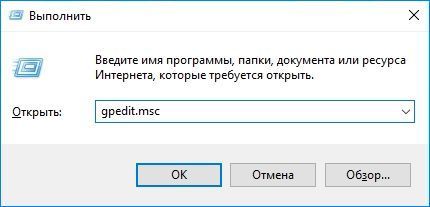
На левой панели перейдите к разделу:
Computer Configuration — Administrative Templates -Network — Network Provider
В правой части папки дважды щелкните на политику Hardened UNC paths (UNC пути с усиленной защиты) .
В параметрах установите флажок на значении «Отключено», и примените изменения.
После перезапуска компьютера проверьте, блокируется ли выполнение команд на подключение к сетевому диску ошибкой 67.
Вы получаете сообщение об ошибке «Возникла системная ошибка 67″. Имя сети не удается найти» Сообщение об ошибке
Эта статья поможет исправить сообщение об ошибке «Произошла системная ошибка 67. Имя сети не удается найти».
Исходная версия продукта: Windows Server 2012 R2
Исходный номер КБ: 843156
Симптомы
При попытке входа на компьютер с помощью учетной записи домена контроллер домена перестает отвечать. Кроме того, вы не можете получить доступ к папке с помощью сетевого пути UNC и получите следующее сообщение об ошибке:
Возникла системная ошибка 67. Имя сети не удается найти
Причина
Эта проблема возникает, если верно одно из следующих условий:
- Компоненты сети на контроллере домена настроены неправильно.
- Вы не обновили сетевые драйверы на контроллере домена или драйверы не работают с Microsoft Windows Server 2003.
Решение
Чтобы устранить эту проблему, используйте один из следующих методов.
Способ 1
Обновите драйвер сетевого адаптера на контроллере домена.
Убедитесь, что используется драйвер сетевого адаптера, который работает с используемой операционной системой.
Способ 2
Если транслятор сетевых адресов (NAT) установлен, но настроен неправильно, отключите драйвер NAT по протоколу IP и перезапустите компьютер. Вы можете выполнять следующие действия:
- Нажмите кнопку«Начните», щелкните правой кнопкой мыши «Мой компьютер» и выберите «Свойства».
- На вкладке «Оборудование» щелкните «Диспетчер устройств».
- В меню «Вид» щелкните «Показать скрытые устройства».
- Разйдите «Не подключаемый модуль» и «Драйверы воспроизведения», щелкните правой кнопкой мыши IP-транслятор сетевых адресов и выберите «Отключить».
- Нажмите кнопку «Да» два раза, чтобы перезапустить компьютер.
Обходной путь
Чтобы обойти эту проблему, перезапустите службу распределенной файловой системы на контроллере домена.
Как исправить ошибку «Имя локального устройства уже используется»
Ошибка «имя локального устройства уже используется» связана с сопоставлением сетевого диска. Это довольно распространенное явление среди пользователей, которые ежедневно работают по сети.
Проблема возникает при получении доступа к файлам в общей папке или попытке сопоставить определенные диски на сервере.

Причины возникновения ошибки
Определение точной причины является весомым шагом при устранении неполадки. Это поможет сэкономить время и выбрать правильный способ ее решения.
- Процесс сопоставления сетевых дисков иногда может создавать проблемы, подобные этой, когда дело доходит до назначения букв диска.
- Для некоторых дисков могут быть неправильно назначены буквы, либо они вообще отсутствуют, что приводит к появлению ошибки.
- Общий доступ к файлам и принтерам отключен. Если этот параметр отключен в любом файрволе, в сети возникают ошибки и сбои.
- Нет места на сервере. Нужно хотя бы пару гигабайт свободного места на корневом диске файлового сервера, чтобы устранить проблему.
Переназначение диска с помощью командной строки
Переназначение сетевого диска является официальным решением, рекомендованным корпорацией Майкрософт. Этот метод работает у большинства пользователей и стал одним из часто используемых для решения этой проблемы.
Откройте строку системного поиска и впишите cmd . Кликните правой кнопкой мыши на первом результате и выберите «Запуск от имени администратора».
В консоль командной строки скопируйте и вставьте указанную команду и кликните на Enter для ее запуска.
net use * /delete

После успешного завершения операции выполните следующую команду:
net use Z: servershare /user:username password
Замените в команде своими имя пользователя (username) и пароль (password). После выполнения проверьте наличие ошибки.
Удаление раздела реестра
В этом способе попробуем удалить раздел реестра, который может вызвать ошибку. Поскольку будем вносить изменения в системный реестр, рекомендуем сделать его резервную копию.
Выведите на экран диалоговое окно «Выполнить» нажатием на клавиши Windows + R, впишите команду regedit для входа в системный реестр.
В левой части окна перейдите к следующему разделу по пути:
Кликните на этот раздел и найдите параметр с именем MountPoints2 . Кликните на нем правой кнопкой мыши и выберите «Удалить». Подтвердите все диалоговые окна, которые будут появляться при удалении.
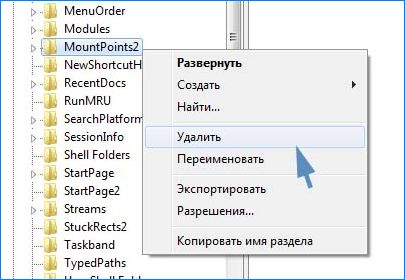
Проверьте, появляется ли ошибка при получении доступа к сетевому устройству после перезагрузки компьютера.
Назначение буквы диска
Иногда при возникновении ошибки в разделе «Управление дисками» может отображаться диск без назначенной буквы. Кроме того, если диску в этом разделе назначена другая буква, чем в сетевом сопоставлении, то нужно ее изменить.
Прежде всего, нужно проверить, что файлы с этих дисков, которые хотите отредактировать, не используются или не открыты каким-либо другим способом. Также проверьте, что ничего не копируется / переноситься с этих устройств.
После этого либо используйте комбинацию клавиш Windows + X, либо кликните правой кнопкой мыши в меню Пуск и выберите пункт Управления дисками.
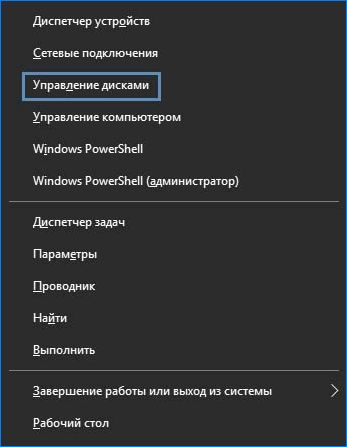
Кликните правой кнопкой мыши на том и выберите «Изменить букву».
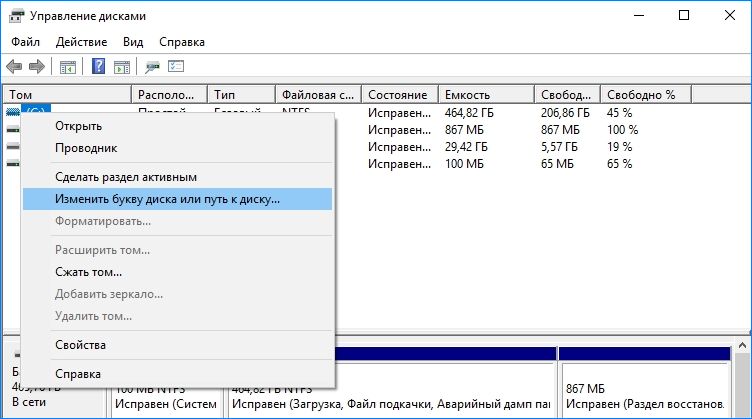
Рекомендуем не выбирать буквы A или B, поскольку они были зарезервированы для дисководов в устаревших операционных системах, что может вызвать конфликты в программной среде. Нажмите «Применить» и подтвердите все диалоговые окна, которые появляются при закрытии инструмента. Проверьте, устранения ли ошибка доступа к общему сетевому устройству.
Включение общего доступа к файлам и принтерам в Брандмауэре
Если общий доступ к файлам и принтерам отключен в брандмауэре (файрволе), тогда проблемы с сетевыми дисками не избежать. При использовании стороннего межсетевого экрана этот параметр нужно найти самостоятельно.
Так как многие не используют другие брандмауэры, по умолчанию включен Защитника Windows. Для включения параметра сделайте следующие шаги:
- Выведите на экран окно «Выполнить» (Windows + R), впишите команду «control panel» для входа в Панель управления.
- Переключите просмотр на крупные значки в верхнем правом углу и перейдите в Брандмауэр Защитника Windows.

- В левом боковом меню выберите «Разрешение взаимодействия с приложением или компонентов в брандмауэре Защитника Windows». Отобразится список установленных приложений. Для разрешения редактирования кликните на кнопку «Изменить параметры».
- Найдите параметр общего доступа к файлам и принтерам, установите флажок рядом с ним и примените изменения. Нажмите ОК и перезагрузите компьютер.
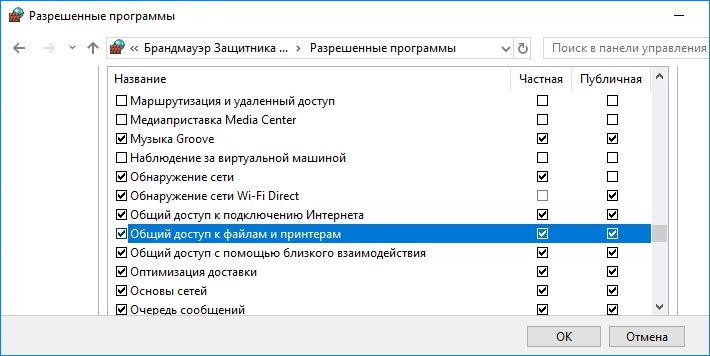
Проверка свободного места на сервере
Также ошибка может возникнуть, если на файловом сервере недостаточно места на диске. Если настроен прямой доступ к файловому серверу, проверьте наличие свободного дискового пространства на корневом диске и удалите все, что считаете ненужным.
Нет точного объема, который нужно освободить, но оставьте по крайней мере от 2 гигабайт.
Win7 и WebDAV
Все новые темы
| Автор | ||||
|---|---|---|---|---|
| zhuk09 Активный участник Зарегистрирован: 22.06.2009
|
|
|||
| Вернуться к началу |
|
|||
 |
||||
| Зарегистрируйтесь и реклама исчезнет!
|
||||
 |
||||
| ADMINDM guru 
Зарегистрирован: 04.11.2007
|
|
|||
| Вернуться к началу |
|
|||
 |
||||
| zhuk09 Активный участник Зарегистрирован: 22.06.2009
|
|
|||
| Вернуться к началу |
|
|||
 |
||||
| ADMINDM guru 
Зарегистрирован: 04.11.2007
|
|
|||
| Вернуться к началу |
|
|||
 |
||||
| zhuk09 Активный участник Зарегистрирован: 22.06.2009
|
|
|||
| Вернуться к началу |
|
|||
 |
||||
| ADMINDM guru 
Зарегистрирован: 04.11.2007
|
|
|||
| Вернуться к началу |
|
|||
 |
||||
| zhuk09 Активный участник Зарегистрирован: 22.06.2009
|
|
|||
| Вернуться к началу |
|
|||
 |
||||
| ADMINDM guru 
Зарегистрирован: 04.11.2007
|
|
|||
| Вернуться к началу |
|
|||
 |
||||
| zhuk09 Активный участник Зарегистрирован: 22.06.2009
|
|
|||
| Вернуться к началу |
|
|||
 |
||||
| zhuk09 Активный участник Зарегистрирован: 22.06.2009 Adblock |
При попытке запустить сканирование с обнаружением сети или при попытке подключить сетевой диск из командной строки или PowerShell вы можете столкнуться с системной ошибкой 67, не удается найти сетевое имя. В этом посте мы предлагаем наиболее подходящие решения этой проблемы.
Наиболее известная причина этой ошибки — неправильный синтаксис. Вы также можете столкнуться с этой ошибкой по следующим причинам:
- Неправильная конфигурация сетевых компонентов на контроллере домена.
- Устаревшие или неправильные драйверы сетевого адаптера на контроллере домена.
- Установленные драйверы сетевого адаптера не работают с текущей версией Microsoft Windows Server.
Как исправить: Указанная сеть больше не доступна?
Пользователи Windows могут легко исправить. Указанное сетевое имя больше не доступно на компьютере с Windows 10/11 следующим образом: откройте панель управления и выберите «Программы и компоненты», затем нажмите «Включение или отключение компонентов Windows». Во всплывающем окне просто отметьте функцию поддержки общего доступа к файлам SMB 1.0 / CIFS и нажмите OK, а затем перезагрузите компьютер.
Если вы столкнулись с этим Произошла системная ошибка 67. Не удается найти имя сети. проблему, вы можете попробовать приведенные ниже решения в произвольном порядке и посмотреть, поможет ли это решить проблему.
- Используйте правильный синтаксис (если применимо)
- Обновите драйверы сетевого адаптера
- Перезапустите службу распределенной файловой системы.
- Отключить драйвер транслятора сетевых IP-адресов (IP NAT)
Давайте посмотрим на описание процесса, связанного с каждым из перечисленных решений.
1]Используйте правильный синтаксис (если применимо)
Поскольку неправильный синтаксис является наиболее распространенной причиной, вам необходимо убедиться, что в случае сопоставления сетевого диска вы используете обратную косую черту вместо прямой косой черты. Это распространенная ошибка, и при использовании косой черты терминал будет думать, что вы вместо этого указываете опцию.
2]Обновите драйверы сетевого адаптера.
Это решение требует, чтобы вы убедились, что используется соответствующий драйвер сетевого адаптера, который работает с операционной системой, а затем обновите драйверы сетевого адаптера на контроллере домена и посмотрите, не Произошла системная ошибка 67. Не удается найти сеть. решено. Если нет, попробуйте следующее решение.
3]Перезапустите службу распределенной файловой системы.
Это скорее обходной путь, чем решение, и он требует перезапуска службы распределенной файловой системы на контроллере домена.
4]Отключить драйвер транслятора сетевых IP-адресов (IP NAT).
Если преобразователь сетевых адресов (NAT) установлен, но неправильно настроен, эта ошибка наиболее вероятна. Чтобы решить эту проблему, отключите драйвер NAT для Интернет-протокола (IP) в диспетчере устройств, а затем перезагрузите компьютер.
Сделайте следующее:
- Откройте диспетчер устройств.
- В меню «Вид» щелкните «Показать скрытые устройства».
- Разверните раздел «Драйверы, не поддерживающие Plug and Play».
- Щелкните правой кнопкой мыши «Транслятор IP-адресов».
- Щелкните Отключить.
- Щелкните Да.
- Щелкните Да еще раз, чтобы перезагрузить компьютер.
Надеюсь это поможет!
Почему сетевой путь не найден?
Если вы столкнулись с необычным поведением системы, например с ошибкой «сетевой путь не найден», возможно, системные часы установлены на разное время. Чтобы решить эту проблему, убедитесь, что все устройства Windows в локальной сети по возможности синхронизированы с использованием протокола сетевого времени, чтобы избежать этой проблемы. Также отключите локальные брандмауэры.
Как отключить интернет-соединение?
Чтобы удалить или отключить подключение к Интернету на вашем компьютере, вы можете выполнить приведенную ниже команду, чтобы удалить активные подключения на локальном компьютере.
Чистое использование * / удалить
Эта команда не только удаляет все активные подключения на локальных компьютерах, но также может использоваться на удаленных компьютерах для той же задачи.
Связанное сообщение: Ошибка 0x80070037: указанный сетевой ресурс или устройство больше не доступны.
.
Облачные хранилища данных становятся всё более востребованными, как среди частных пользователей, так и среди компаний. При этом некоторые интернет сервисы хранения файлов предоставляют возможность доступа к своему облаку по протоколу WebDAV (Web Distributed Authoring and Versioning).
Преимущества доступа по webdav по сравнению с веб доступом:
- работа с файлами в автоматическом режиме (скачивание/закачивание bat файлами и скриптами JS/VBS/PS), то есть, в первую очередь, это означает возможность автоматического сброса резервных копий на интернет хранилище
- подключение облака как сетевого диска (обычного network drive) с присваиванием буквы логического диска (E:, F: и т.д.), другими словами, возможность работы с облачными файлами из обычных программ (офисные пакеты, графические редакторы и т.п.)
- возможность заливать большие файлы (обычно веб интерфейс позволяет закачивать в хранилище файлы до 2 ГБ). Здесь надо отметить, что бесплатные аккаунты часто ограничены в размере файлов по сравнению с платными, например, на Box бесплатно можно хранить файлы размером не более 250 МБ (на Business аккаунтах размер файла может составлять до 5 ГБ, на Enterprise вроде до 15 ГБ); правда, с большими файлами есть и другие проблемы, но об этом ниже
Статья расскажет о возможностях использования WebDAV в различных программах, особенностях подключения вручную и из командной строки/bat файлов, распространенных проблемах и их решениях.
WebDAV в FAR Manager

Работать с файловым хранилищем по WebDAV можно и без подключения сетевого диска, если использовать плагин NetBox в Far Manager, при этом файлы будут доступны в самом Far Manager, но недоступны в командной строке и в других программах, например, в проводнике Windows.
Эта функция Windows позволяет получить доступ к файлам по WebDAV не только в файловых менеджерах (Far Manager и т.д.), но также и в командной строке и в проводнике Windows.
В Windows 7 есть встроенный веб клиент, который подключает облако WebDAV как обычный сетевой диск с присваиванием буквы. При подключении следует ввести адрес, который зависит от хранилища.

Строка подключения WebDAV для Яндекс.Диска:
https://webdav.yandex.ru
Подробные инструкции с картинками: Доступ к Яндекс.Диск через WebDAV

Строка подключения WebDAV для Box:
https://dav.box.com/dav
Подробные инструкции с картинками: Does Box support WebDAV?

Строка подключения WebDAV для OneDrive потребует cid – это идентификатор учетной записи, его можно посмотреть в адресной строке браузера, если открыть веб-интерфейс OneDrive:
https://d.docs.live.net/cid

Облако Mail.ru тоже предлагает доступ по WebDAV, хотя и только на платных тарифах.
Строка подключения WebDAV для Mail.ru:
https://webdav.cloud.mail.ru/
Подключение WebDAV из командной строки Windows
Также можно использовать возможности командной строки – команда NET USE успешно подключает WebDAV хранилища, например, эта команда подключает папку Яндекс.Диск в виде логического диска Y:
net use Y: https://webdav.yandex.ru password /user:email_address /persistent:yes
Эта команда для подключения папки Box в виде логического диска X:
net use X: https://dav.box.com/dav password /user:email_address /persistent:yes
Чтобы подключить OneDrive к букве O: (значение cid берётся из адресной строки браузера в веб-итерфейсе OneDrive:
net use O: https://d.docs.live.net/cid password /user:email_address /persistent:yes
Чтобы подключить OneDrive к назначаемой автоматически букве диска:
net use * https://d.docs.live.net/cid password /user:email_address /persistent:yes
Хотя можно выбрать автоматический выбор буквы диска (указанием звёздочки), я предпочитаю использовать фиксированные буквы — это упрощает работу с командными файлами.
Примечание: параметр /persistent:yes необязательный, он задаёт автоматическое восстановление подключения при перезагрузке компьютера, подробнее об этом см. ниже.
После подключения можно пользоваться стандартными командами для работы с файлами, например:
copy backup.zip y:backup
Проблемы с большими файлами
Операции (скачивания, закачивание) над небольшими файлами проходят отлично. Однако при большем размере файла (50 МБ и более) возникают проблемы. Например, появляется сообщение Delayed Write Failed (Ошибка отложенной записи), а размер закачанного файла оказывается 0 байт.
Для решения этих проблем можно попробовать изменить параметры клиента, как это описано ниже, подробнее см. в статье You cannot download more than 50 MB or upload large Files when the upload takes longer than 30 minutes using Web Client in Windows 7
Но в действительности получилось закачать файл 300 МБ только командой xcopy с отключением буферизации:
xcopy *.zip y:backup /Y /Z /V /J
Копирование закончилось успешно, при том что не получилось ни проводником Windows, ни copy /y /z /v.
Лимит на размер файла
Исходное значение 50 000 000 байт. Задается в байтах параметром реестра:
DWORD FileSizeLimitInBytes
в разделе:
HKEY_LOCAL_MACHINESYSTEMCurrentControlSetServicesWebClientParameters
Например, можно задать 500 000 000.
Таймаут
Исходное значение 1800 секунд или 30 минут, поэтому операции более 30 минут прерываются. Значение таймаута задается в секундах параметром реестра:
DWORD FsCtlRequestTimeoutInSec
в разделе:
HKEY_LOCAL_MACHINESystemCurrentControlSetServicesMRxDAVParameters
В статье рекомендуется значение 3600, т.е. 3600 секунд или один час.
Производительность wevdav хранилищ
Это очень интересный вопрос для резервного копирования, потому что нам надо понимать, сколько времени будет занимать копирование файла резервной копии на сервер по webdav, ведь размер такого файла может быть и 100МБайт, и 1 ГБайт и больше.
Следующий тест показывает время выгрузки файла 188 МБ на Яндекс Диск по webdav. Подключение к интернету 100 Мбит/с, поэтому на выгрузку существенно не влияет. Для регистрации времени начала и окончания копирования используется программа nhts.
C:UsersusernameDocuments>dir *.zip 11.09.2015 15:55 197 858 220 backup-20150911.zip C:UsersusernameDocuments>nhts HH:mm:ss 'Запуск' & xcopy backup-2015091 1.zip y:backup /Y /Z /V /J & nhts HH:mm:ss 'Завершено' 15:58:05 Запуск C:backup-20150911.zip Скопировано файлов: 1. 15:58:43 Завершено
В итоге, файл 188 МБ был скопирован за 38 секунд, то есть скорость выгрузки составила 4,9 МБ/с или 40Мбит/с – хороший результат для резервного копирования. Соответственно, файл 1 ГБ будет загружен на сервер примерно за 3,5 минуты.
Теперь такой же тест для Box (он подключен к X:):
C:UsersusernameDocuments>nhts HH:mm:ss 'Запуск' & xcopy backup-2015091 1.zip x:backup /Y /Z /V /J & nhts HH:mm:ss 'Завершено' 16:09:57 Запуск C:backup-20150911.zip Скопировано файлов: 1. 16:11:49 Завершено
Box работает помедленнее – время копирования того же файла составило 112 секунд, и, соответственно, скорость копирования составила 1,7 МБ/с или 13,4 Мбит/с. При такой скорости время копирования 1ГБ файла составит больше 10 минут. Сам Box пишет, что для business и enterprise аккаунтов есть какая-то оптимизация для повышения скорости копирования на сервер, см. How can I optimize my upload speeds?
Понятно, что скорость копирования может меняться в зависимости от загрузки каналов связи или серверов, но видно, что Яндес Диск быстрее, и с учетом ограничения на размер файла в 250 МБ в Box предпочтительнее для резервного копирования использовать бесплатный Яндекс Диск, чем бесплатный аккаунт Box.
Возможные проблемы и их решение
При появлении проблемы подключения важно определить, какую именно ошибку сообщает программа – чтобы делать правильные действия для её устранения.
Ошибка 67 — не найдено сетевое имя
Ошибка 67 означает, что не удалось найти сервер по указанному в команде сетевому имени. В английской версии Windows эта ошибка описывается как «The network name cannot be found».
В первую очередь необходимо проверить, правильно ли в команде набран протокол и адрес webdav сервера, например, для Яндекс.Диска должно быть:
https://webdav.yandex.ru
Во-вторых, проверить разрешение сетевого имени – сервер должен быть доступен:
C:WindowsSystem32>ping webdav.yandex.ru
Pinging webdav.YANDEX.ru [87.250.251.53] with 32 bytes of data:
Reply from 87.250.251.53: bytes=32 time=46ms TTL=51
Reply from 87.250.251.53: bytes=32 time=35ms TTL=51
Reply from 87.250.251.53: bytes=32 time=62ms TTL=51
Reply from 87.250.251.53: bytes=32 time=38ms TTL=51
Ping statistics for 87.250.251.53:
Packets: Sent = 4, Received = 4, Lost = 0 (0% loss),
Approximate round trip times in milli-seconds:
Minimum = 35ms, Maximum = 62ms, Average = 45ms
Если сервер неизвестен или не отвечает, то явно что-то не так с интернет подключением.
Если сетевое имя сервера указано корректно, сервер успешно пингуется, но подключение с правильными параметрами всегда завершается ошибкой 67, то причиной проблемы является блокировка подключения со стороны локальной сети. Например, у меня на работе происходит именно так, потому что доступ к интернет хранилищам по WebDav заблокирован администраторами намеренно, наверное, чтобы предотвратить слив информации на сторону. Чтобы убедиться, что причина именно в этом, необходимо попробовать подключение с точно такими же параметрами, но из другой сети, лучше из домашней, потому что операторы обычно не блокируют WebDAV коммуникации. Если проверка подтвердила, что локальные админы блокируют подключение, то решить проблему можно только через них.
Ошибка 1244 — пользователь не зарегистрирован
Полный текст ошибки: «Запрошенная операция не была выполнена, так как пользователь не зарегистрирован».
Эта ошибка означает, что сервер не получил правильные логин и пароль пользователя. Причины могут быть разные, как неправильный ввод имени или пароля, так и ввод их в неправильном месте команды.
Поэтому при этой ошибке я проверяю, что пароль введён правильно и находится между адресом сервера и параметром /user.
Также сложность может возникнуть, если пароль содержит спецсимволы, имеющие особое значение в командных cmd/bat файлах, потому что эта часть строки может быть интерпретирована неправильно. Чтобы это проверить, можно попробовать временно указать звёздочку вместо пароля, тогда программа запросит пароль после запуска. Если подключение при вводе пароля по запросу сработает, то надо проверить пароль на наличие недопустимых символов. Например, у меня один из паролей содержал символ амперсанда ‘&’, и это приводило к ошибке 1244. Обойти ошибку удалось, заключив пароль в кавычки. Но если в пароле есть символ кавычек, то это обойти, скорее всего, не удастся – лучше изменить пароль, исключив из него кавычки.
Действия с хранилищем в командном файле
Как проверить, что хранилище подключено
Проверка того, что подключение установлено, и сервер доступен, может потребоваться в командных файлах. Её можно выполнить командой IF EXIST.
Например, cmd/bat файл для подключения WebDAV проверяет, если диск уже подключен, то сразу выходит:
if exist Y:* echo Already connected. & exit /b 0
Или cmd/bat файл резервного копирования проверяет перед выгрузкой, что сетевой диск доступен:
if not exist Y:* echo Not connected. & exit /b 1
Копирование файлов по WebDAV
Из-за буферизации на стороне клиента в стандартной COPY или в проводнике возможна потеря данных, поэтому рекомендуется использовать XCOPY с отключением буферизации и с контролем размера.
xcopy *.zip y:backup /Y /Z /V /J
Автоматическое подключение сетевого диска
Возможность для автоматического подключения сетевого диска при загрузке компьютера на самом деле уже есть и включается параметром /persistent:yes (см. выше).
Недостаток этого решения состоит в том, что при загрузке компьютера делается только одна попытка подключения диска. Если на этот момент не было сетевого подключения или временно сервер был недоступен, то диск так и останется не подключенным.
Та же проблема возникает, если в автозагрузку вставить только команду подключения:
net use Y: https://webdav.yandex.ru password /user:email_address /persistent:yes
Подключение сетевого диска с проверкой и повтором
Чтобы сделать более надёжное решение, использую cmd/bat файл с проверкой результата и повтором попытки:
@echo off if exist y:* echo Already connected. &amp;amp;amp;amp;amp;amp;amp;amp;amp; exit /b 0 :connect net use y: https://webdav.yandex.ru password /user:nhutils@yandex.ru if errorlevel 1 ping 127.0.0.1 -n 60 &amp;amp;amp;amp;amp;amp;amp;amp;gt; nul &amp;amp;amp;amp;amp;amp;amp;amp;amp; goto connectВ случае ошибки NET USE попытка подключения повторяется через 1 минуту. Задержка делается с помощью ping, подробнее см. Как сделать задержку в командном файле.
Этот командный файл можно запускать вручную или через автозагрузку.
Чтобы не мешало чёрное окно bat файла, можно спрятать его путём запуска через wsh скрипт, см. Скрыть консольное окно.
Файлы для скачивания
Командные файлы подключения по WebDAV
Все скрипты и командные файлы
См. также
WebDAV (Web Distributed Authoring and Versioning)
Клиенты облачных хранилищ как альтернатива WebDAV
Клиентские программы облачных дисков предлагают возможность работы с удаленными файлами без хранения их на компьютере.Как сделать задержку в командном файле
Несколько способов, как запрограммировать задержку по времени в bat файле CMD/BAT: варианты с фиксированным временем ожидания ping -n, sleep.exe из Windows XP Resource Kit и скрипт WSH/JScript, а также вариант с ожиданием нажатия клавиши timeout /t.
- Remove From My Forums
-
Вопрос
-
можно ли подключится из Powershell v5 или CMD к серверу, на котором настроен WebDav ?
Почитал несколько статей, но не получилось как там описано.(Invoke-WebRequest https://webdav.server.com -Method Options -Credential user1).Headers.DAV 1,2,<http://apache.org/dav/propset/fs/1>
New-PSDrive -Name S -PSProvider FileSystem -Root \webdav.server.com -Credential user1 New-PSDrive : The network name cannot be found At line:1 char:1 + New-PSDrive -Name S -PSProvider FileSystem -Root \webdav.server.com + ~~~~~~~~~~~~~~~~~~~~~~~~~~~~~~~~~~~~~~~~~~~~~~~~~~~~~~~~~~~~~~~~~~~~~ + CategoryInfo : InvalidOperation: (S:PSDriveInfo) [New-PSDrive], Win32Exception + FullyQualifiedErrorId : CouldNotMapNetworkDrive,Microsoft.PowerShell.Commands.NewPSDriveCommandNew-PSDrive -Name S -PSProvider FileSystem -Root https://webdav.server.com -Credential user1 New-PSDrive : The specified drive root "https://webdav.server.com" either does not exist, or it is not a folder. At line:1 char:1 + New-PSDrive -Name S -PSProvider FileSystem -Root https://webdav.server.com + ~~~~~~~~~~~~~~~~~~~~~~~~~~~~~~~~~~~~~~~~~~~~~~~~~~~~~~~~~~~~~~~~~~~~~ + CategoryInfo : ReadError: (S:PSDriveInfo) [New-PSDrive], IOException + FullyQualifiedErrorId : DriveRootError,Microsoft.PowerShell.Commands.NewPSDriveCommandnet use L: https://webdav.server.com "/user:user1" password net : System error 67 has occurred. At line:3 char:1 + net use L: https://webdav.server.com "/user:user1" passw... + ~~~~~~~~~~~~~~~~~~~~~~~~~~~~~~~~~~~~~~~~~~~~~~~~~~~~~~~~~~~~~~~~~~~~~ + CategoryInfo : NotSpecified: (System error 67 has occurred.:String) [], RemoteException + FullyQualifiedErrorId : NativeCommandError The network name cannot be found.-
Перемещено
12 ноября 2016 г. 15:52
Вопрос по сторонему ПО -
Перемещено
Alexander RusinovModerator
29 ноября 2016 г. 18:08
Вопрос по Scripting
-
Перемещено
Ответы
-
PS > (Invoke-WebRequest https://live.sysinternals.com -Method Options).Headers.DAV
1,2,3PS > net use * \live.sysinternals.com@ssl Drive Z: is now connected to \live.sysinternals.com@ssl. The command completed successfully.
PS > Get-ItemProperty HKLM:SYSTEMCurrentControlSetServicesWebClientParameters -Name BasicAuthLevel
BasicAuthLevel : 1Обратитесь в поддержку к производителю ПО.
Ps. http://www.jovicailic.org/2013/10/how-to-install-apache-with-ssl-webdav-on-ubuntu/ — ради теста проверил. Без ssl подключение не доступно.
<Directory /home/user/webdav/> Options All AllowOverride None Order allow,deny allow from all </Directory> <Location /webdav> DAV On AuthType Basic AuthName "webdav" AuthUserFile /etc/apache2/webdav.password Require valid-user </Location>
PS > net use * \web.contoso.comwebdav /user:user1 * Type the password for \web.contoso.comwebdav: System error 53 has occurred. The network path was not found. PS >net use * \web.contoso.com@sslwebdav /user:user1 12345678 Drive Z: is now connected to \web.contoso.com@sslwebdav. The command completed successfully.
-
Изменено
KazunEditor
12 ноября 2016 г. 17:23 -
Помечено в качестве ответа
AnahaymModerator
14 ноября 2016 г. 16:09
-
Изменено
-
Install-WindowsFeature WebDAV-Redirector -Restart
-
Помечено в качестве ответа
AnahaymModerator
21 ноября 2016 г. 17:02
-
Помечено в качестве ответа
-
не знаю, что случилось в последних сборках Windows 10, но больше не подключается.
К счастью, погуглив нашёл вообще простое решение:
net use https://web.contoso.com /user:username password
-
Помечено в качестве ответа
AnahaymModerator
16 февраля 2018 г. 13:47
-
Помечено в качестве ответа







